
Usar Continuidad para trabajar en tus dispositivos Apple
Gracias a la función Continuidad, puedes usar tu Mac junto con tus otros dispositivos Apple para trabajar de forma inteligente y pasar fácilmente de un dispositivo a otro.
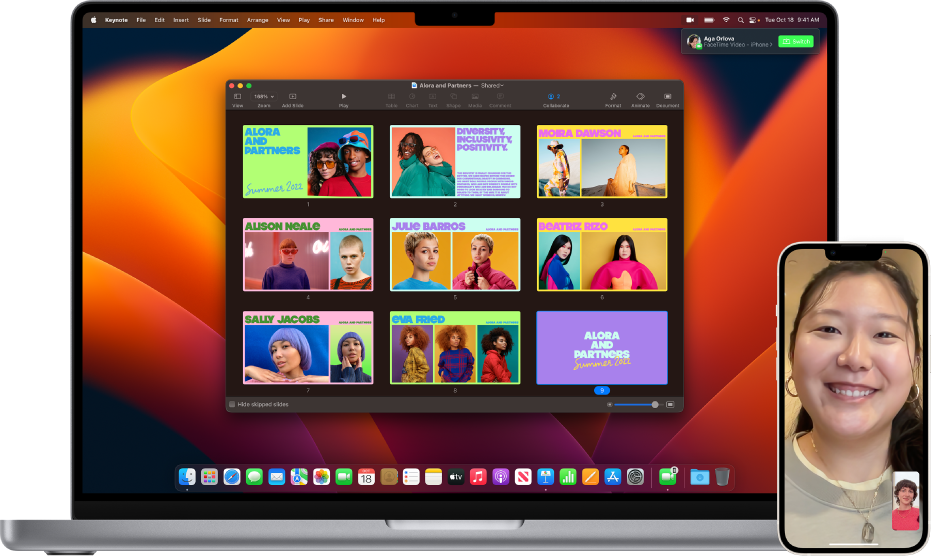
Para usar las funciones de Continuidad, inicia sesión con el mismo Apple ID en todos tus dispositivos. Además, tus dispositivos deben tener activadas las conexiones Wi-Fi y Bluetooth, así como cumplir con los requisitos del sistema. Consulta el artículo de soporte de Apple Cuáles son los requisitos del sistema para la opción Continuidad en Mac, iPhone, iPad y Apple Watch.
AirDrop
AirDrop te permite compartir fotos, videos, contactos y cualquier otra cosa, de manera rápida e inalámbrica, con cualquier persona que esté cerca de ti. Hace que compartir con un iPad, iPhone, iPod touch y Mac sea tan simple como arrastrar y soltar. Consulta Usar AirDrop en tu Mac para enviar archivos a dispositivos que estén cerca.
AirPlay a la Mac
Comparte, reproduce o presenta contenido de otro dispositivo Apple en la pantalla de tu Mac. Consulta Configurar tu Mac para recibir transmisiones de AirPlay.
Desbloqueo automático y Aprobar con Apple Watch
Usa el Apple Watch para desbloquear tu Mac o para aprobar solicitudes de autenticación de tu Mac, sin necesidad de ingresar una contraseña. Consulta Desbloquear tu Mac y aprobar solicitudes con el Apple Watch.
Continuidad de Cámara
Usa tu iPhone como cámara web en tu Mac o toma una foto o escanea un documento con tu iPhone o iPad que esté cerca y haz que aparezca al instante en tu Mac. Consulta el artículo de soporte de Apple: Cámara de continuidad: usa el iPhone como cámara web para la Mac.
Continuidad de Marcado
Edita un documento PDF o imagen en tu Mac y velo en tu iPhone o iPad cercano (donde puedes escribir y dibujar utilizando las herramientas de marcado y Apple Pencil en el iPad) y ve los cambios instantáneamente en tu Mac. Consulta Macar archivos.
Continuidad de Dibujo
Dibuja utilizando tu iPhone o iPad que tengas cerca y haz que el dibujo aparezca instantáneamente en tu Mac. Consulta Insertar dibujos con Continuidad de Dibujo.
Handoff
Inicia un documento, correo o mensaje en un dispositivo y continúa exactamente donde te quedaste en otro dispositivo. Handoff funciona con apps como Mail, Safari, Mapas, Mensajes, Recordatorios, Calendario, Contactos, Pages, Numbers, y Keynote. Consulta Continuar desde donde te quedaste con Handoff.
Instant Hotspot
¿No tienes Wi‑Fi? No hay problema. Tu Mac se puede conectar a Internet usando Compartir Internet en el iPhone o iPad cuando estén dentro del rango de alcance el uno del otro, sin necesidad de configuración adicional. El iPhone o iPad aparece automáticamente en el menú Wi‑Fi de la Mac; sólo selecciónalo para activar el punto de acceso. Consulta Usar un iPhone o iPad para conectar tu Mac a Internet.
Llamadas telefónicas
Cuando quieras realizar o contestar una llamada telefónica, no uses el iPhone, usa la Mac. Puedes realizar llamadas desde FaceTime, Contactos, Safari, Mail, Mapas, Spotlight y muchas otras apps. Cuando alguien te llama, aparece una notificación. Sólo haz clic en la notificación para contestar. Consulta Realizar y recibir llamadas telefónicas en FaceTime.
Sidecar
Cuando usas tu iPad como segunda pantalla, puedes hacer que tu iPad muestre las mismas apps y ventanas que tu Mac, o puedes ampliar tu espacio de trabajo mostrando distintas apps y ventanas. Consulta Usar tu iPad como una pantalla secundaria de tu Mac.
Mensajes SMS
Envíe y reciba mensajes de texto SMS y MMS desde la Mac. Cuando los amigos te envíen mensajes de texto, sin importar que teléfono tengan, puedes responder desde el dispositivo que esté más cerca. Todos los mensajes que aparecen en el iPhone aparecen también en la Mac. Consulta Configurar el iPhone para recibir mensajes de texto SMS.
Portapapeles universal
Copia texto, imágenes, fotos y video en un dispositivo Apple y luego pega el contenido en otro dispositivo Apple. Por ejemplo, puedes copiar una receta desde Safari en la Mac y pegarla en Notas en tu iPhone cercano. Consulta Copiar y pegar entre dispositivos desde la Mac.
Control universal
Cuando tu Mac está cerca de otra Mac o un iPad, puedes usar un mismo teclado, trackpad o mouse conectado para trabajar entre los dispositivos. Incluso puedes arrastrar contenido entre los dos dispositivos: por ejemplo, puedes hacer un dibujo con el Apple Pencil en el iPad y luego arrastrarlo en tu Mac y soltarlo en una presentación de Keynote Consulta Usar un teclado y un mouse para controlar la Mac y el iPad.